Το έχουμε κάνει όλοι. Έχετε ένα νέο iPod Nano και έχετε φορτώσει μερικά τραγούδια σε αυτό. Λίγο αργότερα, αποφασίσετε ότι δεν σας αρέσουν κάποια από τα τραγούδια ή ότι έχετε εξαντλήσει το χώρο και θέλετε να αφαιρέσετε μερικά τραγούδια, ώστε να μπορείτε να προσθέσετε νέα. Λοιπόν, πώς τα διαγράφετε; Δείτε πώς.

Συνδέστε το καλώδιο USB στο iPod Nano και στον υπολογιστή σας. Το iTunes πρέπει να ανοίξει, αλλά αν δεν το ανοίξει, ανοίξτε το χειροκίνητα
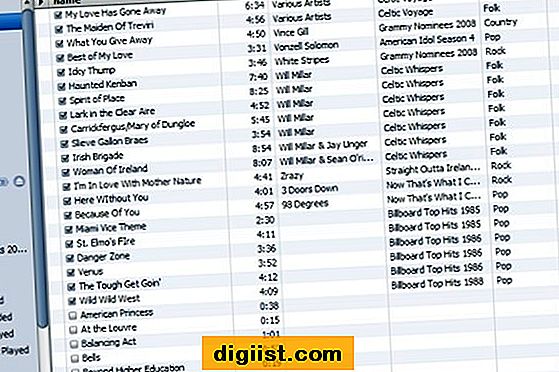
Το iPod Nano θα εμφανιστεί στην αριστερή στήλη της οθόνης iTunes. Στο κύριο μέρος της οθόνης, μπορείτε να δείτε τη βιβλιοθήκη iTunes. Δίπλα από κάθε τίτλο τραγουδιού υπάρχει ένα πλαίσιο με ένα σημάδι επιλογής. Με το ποντίκι σας, κάντε κλικ στα πλαίσια με τίτλους τραγουδιών που δεν θέλετε στο iPod Nano.
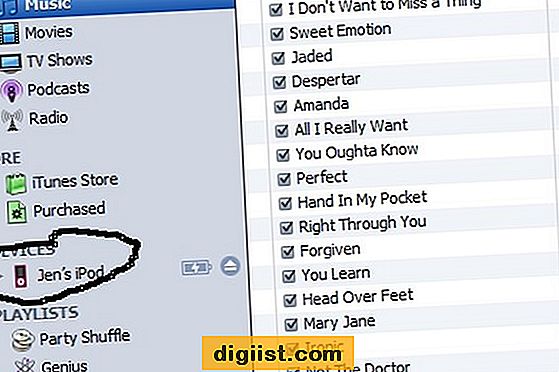
Κάντε διπλό κλικ στο εικονίδιο του iPod Nano στην αριστερή πλευρική γραμμή κάτω από την επικεφαλίδα "Συσκευές".

Όταν το μενού του iPod Nano εμφανίζεται στην κύρια οθόνη του iTunes, βεβαιωθείτε ότι βρίσκεστε στην καρτέλα "Μουσική". Βεβαιωθείτε ότι είναι επιλεγμένο το πλαίσιο "Συγχρονισμός μουσικής". Κάντε κλικ στον κύκλο από "Όλα τα τραγούδια και λίστες αναπαραγωγής". Στη συνέχεια, κάντε κλικ στο κουμπί "Συγχρονισμός" στην κάτω δεξιά γωνία. Τα τραγούδια που θέλετε να αφαιρεθούν από το iPod Nano θα αφαιρεθούν και θα παραμείνουν μόνο τα τραγούδια που θέλετε.
Εάν θέλετε να προσθέσετε περισσότερα τραγούδια στο iPod Nano, κάντε κλικ στα τραγούδια που θέλετε να προσθέσετε (αφού κάνετε κλικ για να καταργήσετε την επιλογή αυτών που θέλετε να καταργήσετε) προτού συγχρονίσετε το iPod Nano με το iTunes σας.
Αντικείμενα που θα χρειαστείτε
Υπολογιστής (φορητός ή επιτραπέζιος υπολογιστής)
iTunes με τραγούδια φορτωμένα σε αυτό
iPod Nano
Καλώδιο USB για iPod Nano





